A Apple compartilhou nesta semana um documento de suporte com detalhes sobre seu novo recurso Chaves de segurança para ID da Apple, disponível a partir do iOS 16.3, iPadOS 16.3 e macOS 13.2. O documento fornece uma visão geral do recurso e explica como usá-lo.
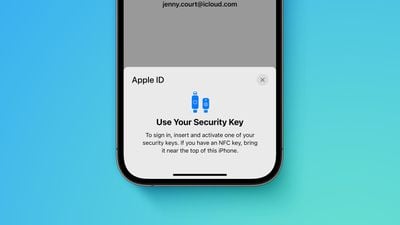
A Apple diz que o recurso de segurança opcional foi projetado para indivíduos que desejam “proteção extra contra ataques direcionados, como phishing ou golpes de engenharia social”. Quando ativado, entrar em um ID Apple requer inserir a senha da sua conta e, em seguida, usar uma chave de segurança certificada pela FIDO para concluir a autenticação de dois fatores, em vez de um código de verificação tradicional de seis dígitos de outro dispositivo Apple.
Quem habilitar o recurso deve tomar muito cuidado para não perder suas chaves de segurança, pois isso pode resultar na perda permanente do acesso à sua conta Apple ID. Por esse motivo, você deve configurar pelo menos duas chaves de segurança, com suporte para até seis no total.
A Apple recomenda manter as chaves de segurança em mais de um local. Por exemplo, você pode ocultar uma chave em algum lugar da casa como uma solução de backup.
“Mantenha suas chaves de segurança em um local seguro e considere manter uma chave de segurança em mais de um local”, diz o documento. “Por exemplo, mantenha uma chave em casa e outra no trabalho. Se você estiver viajando, pode deixar uma de suas chaves de segurança em casa.”
Para ativar as Chaves de segurança para ID Apple em um iPhone ou iPad, abra o aplicativo Ajustes, toque em seu nome, toque em “Senha e segurança”, selecione “Adicionar chaves de segurança” e siga as instruções na tela. No Mac, abra o aplicativo Configurações do sistema, clique no seu nome, clique em “Senha e segurança”, clique em “Adicionar” ao lado de “Chaves de segurança” e siga as etapas.
As chaves de segurança podem ser removidas a qualquer momento repetindo as etapas descritas acima e tocando ou clicando em “Remover todas as chaves de segurança”, momento em que seu ID Apple volta a usar um código de verificação de seis dígitos para autenticação de dois fatores.
Muitas chaves de segurança se parecem com um pen drive USB, com algumas opções disponíveis com NFC para uso sem fio e outras equipadas com portas Lightning, USB-C e/ou USB-A para conectividade direta com iPhones, iPads e Macs. A Apple recomenda algumas chaves de segurança no documento, como o YubiKey 5Ci com Lightning e USB-C.
O documento da Apple fornece alguns outros detalhes importantes, por isso vale a pena revisar antes de ativar o recurso. Por exemplo, você não pode entrar no iCloud para Windows quando o recurso está ativado e alguns tipos de contas de ID Apple não são suportados.



